时间:2016-12-09作者:xp系统之家 来源:http://www.37m.cn
办法1:
1、win10系统由于桌面上没有iE浏览器,所以需要先在桌面上建立一个iE图标(非快捷方式图标)。
建立好iE图标后,请继续下面的步骤。
2、xp:
在左下角点击“开始”,在运行中输入“regedit”,点击确定。
win10:
使用快捷键“win+R”(win键便是键盘上带有“win窗口图标”的键),出现“运行”,输入“regedit”。
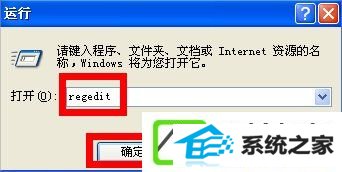
3、出现“注册表编辑器”界面,找到下面的路径:
xp:
【HKEY_CLAssEs_RooT/CLsid/{871C5380-42A0-1069-A2EA-08002B30309d}/shell/openHomepage/Command】
win10:
【HKEY_CLAssEs_RooT/CLsid/{871C5380-42A0-1069-A2EA-08002B30301d}/shell/openHomepage/Command】
注意:win10系统这个注册表的位置和您在桌面的建立iE图标导入的注册表有关系,我的导入的是【HKEY_CLAssEs_RooT/CLsid/{871C5380-42A0-1069-A2EA-08002B30301d}/shell/openHomepage/Command】位置,所以我找到这个注册表,您看看自己的是什么位置。
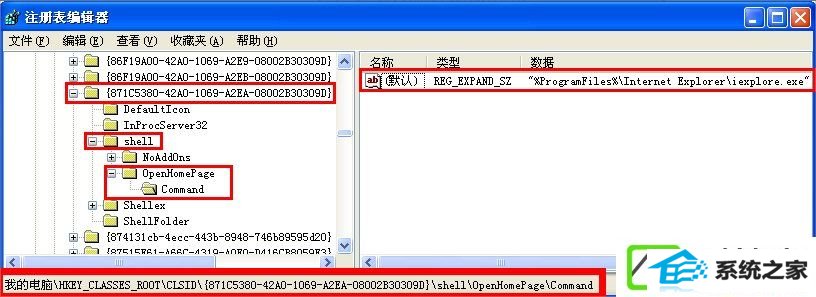
4、右键点击右边的“默认”,出现菜单,选择“修改”。
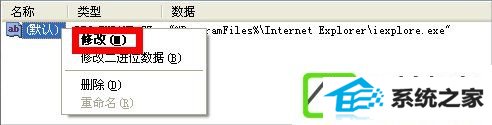
5、弹出“修改字符串”界面,在“数值数据”中的后面加上您想要配置的主页的地址,如:
“%programFiles%/internet Explorer/iexplore.exe” www.baidu.com
然后点击确定。
注意:有的人的电脑中的数值数据是:“C:/programFiles/internet Explorer/iexplore.exe”,一样在后面加上网页的地址。

6、退出“注册表编辑器”。打开网页就会显示刚才配置的百度主页了,虽然主页配置的是:www.qq.com
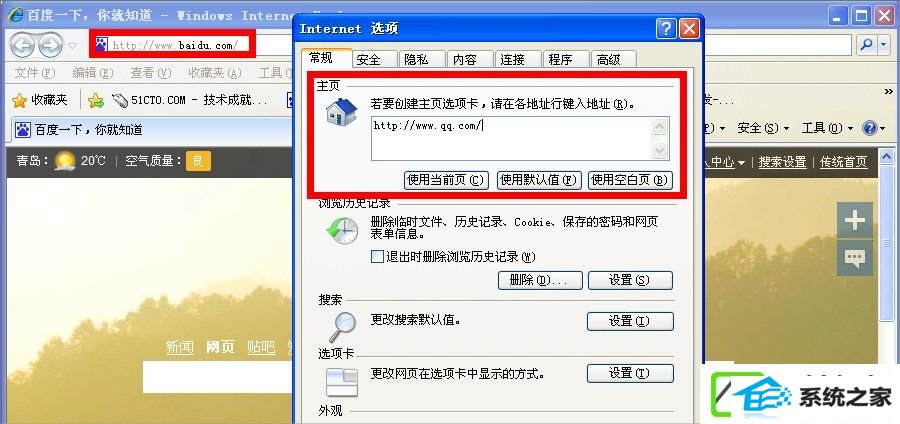
办法2:
1、如果办法1中的注册表的键值没有被修改,是的默认的话,那办法2的配置就会起作用。
使用组策略配置iE主页和办法2的效果是一样的,全部办法请看办法4。请看办法2的全部步骤:
在“注册表编辑器”中找到下面的路径:
【HKEY_CuRREnT_usER/software/policies/Microsoft/internet Explorer/Main】
注意:如果没有internet Explorer/Main,就新建项“internet Explorer/Main”。
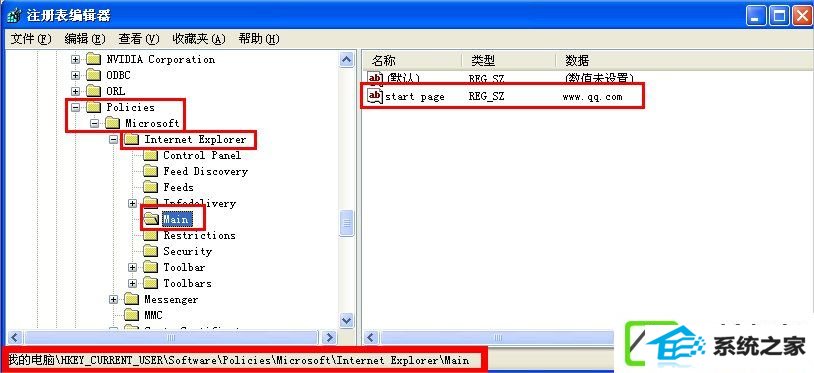
2、右键点击右边的“start page”,出现菜单,选择“修改”。
注意:如果没有“start page”,就新建“字符串值”,命名为start page。
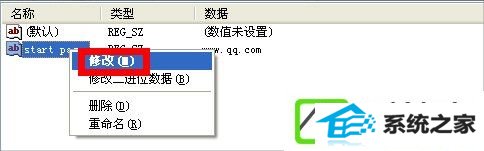
3、出现“编辑字符串”界面,在“数值数据”输入您想配置的网页,点击确定。
我这里配置www.baidu.com,和办法1中配置的主页一样。
注意:(1)如果办法1和办法2配置的主页不一样,点击桌面上的iE,就会显示办法1配置的主页;点击快速启动栏中的iE,就会显示办法2配置的主页。
(2)删除快速启动栏中的iE,将桌面上的iE图标拖到快速启动栏,就会显示办法1配置的主页了(win10桌面的iE不能绑定到任务栏)。
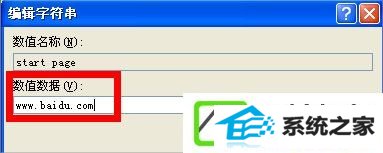
办法3:
1、如果前2中办法中的注册表中的位置没有被修改,那办法3的配置就会起作用。
在“注册表编辑器”中找到下面的路径:
【HKEY_CuRREnT_usER/software/Microsoft/internet Explorer/Main】
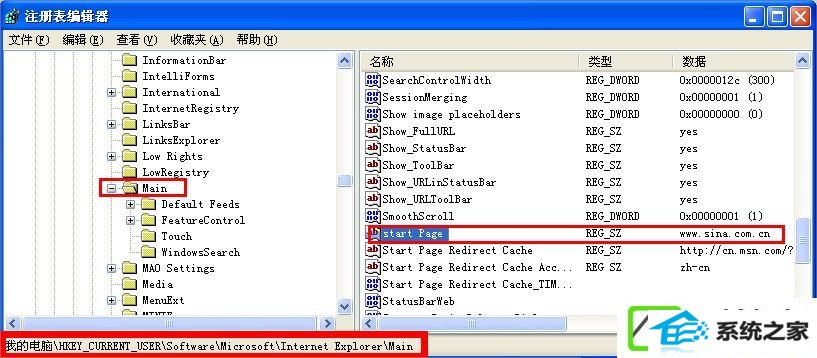
2、右键点击右边的“start page”,出现菜单,选择“修改”。
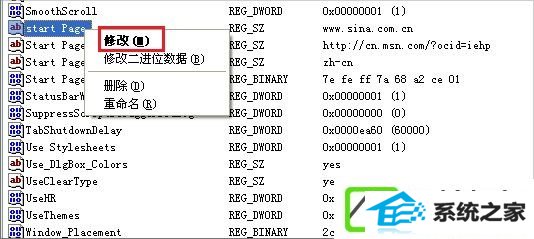
3、出现“编辑字符串”界面,在“数值数据”输入您想配置的网页,点击确定。
我这里配置的www.baidu.com
经过上面的3种办法配置,就可以把主页www.baidu.com锁定了。
如果您再使用办法4和办法5,就会就会使iE主页安全锦上添花了。请继续看下面的办法。
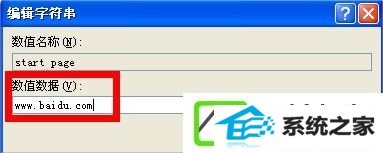
办法4:使iE主页配置变灰色
1、点击左下角的“开始”,在运行中输入“gpedit.msc”,点击确定。
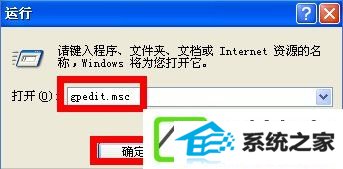
2、出现“组策略”界面,找到下面的路径:
【用户配置-管理模板-win组件-internet Explorer】
在右边找到“禁用更改主页配置”。
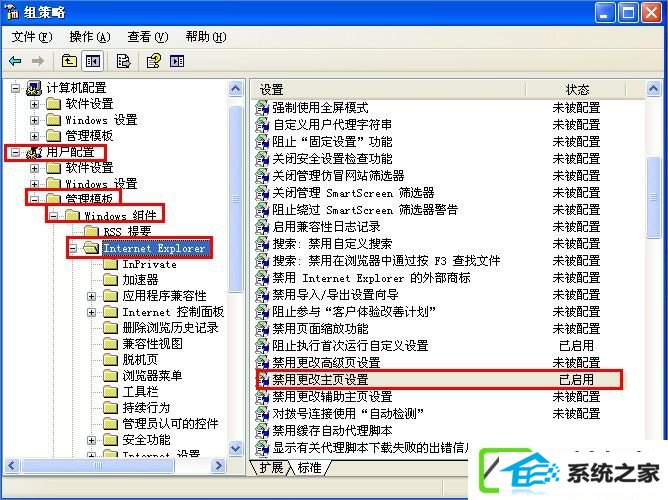
3、双击“禁用更改主页配置”,出现“禁用更改主页配置 属性”界面。
(1)点击“配置”。
(2)点击“已启用”。
(3)主页中输入网站:www.baidu.com(这个操作和办法2的效果是一样的)。
(4)点击确定。
(5)退出组策略。
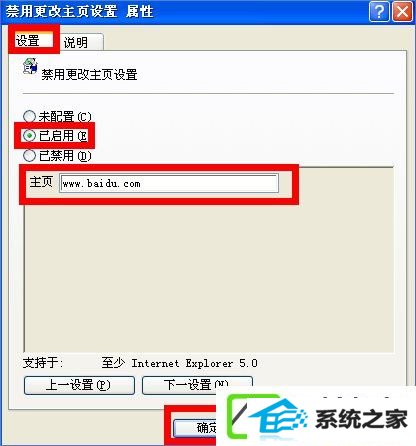
4、打开iE浏览器,打开工具中internet选项,就会发现主页配置成www.baidu.com,而且配置变灰色了,如图
注意:iE主页配置变灰色,与修改下面的注册表效果一样:
【HKEY_CuRREnT_usER/software/policies/Microsoft/internet Explorer/Control panel】
新建dwoRd值Homepage,数值数据为1。
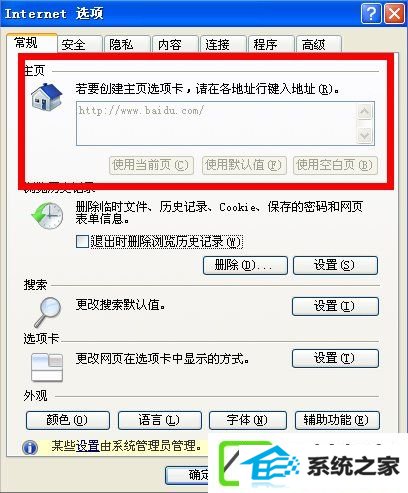
办法5:修改注册表中主页配置的权限
1、如果把注册表中的有关iE配置的项的权限都配置成只读权限,这样就会不能修改和iE有关的注册表了,安全性就大大提高了。全部办法请看下面的步骤。
我用办法1中的项做演示:
找到下面的注册表路径:
【HKEY_CLAssEs_RooT/CLsid/{871C5380-42A0-1069-A2EA-08002B30309d}/shell/openHomepage/Command】
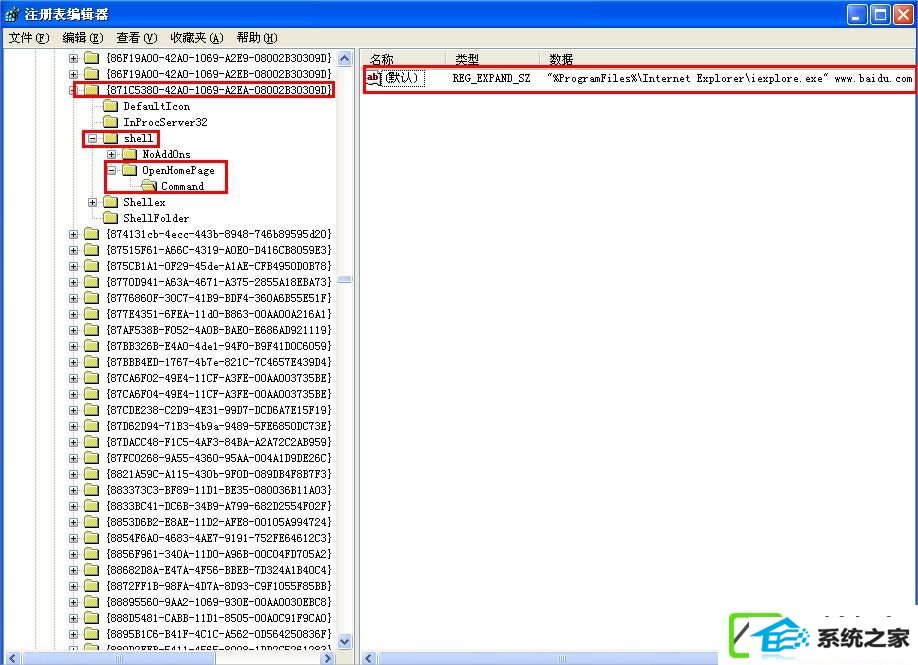
2、右键点击“command”,出现菜单,点击“权限”。
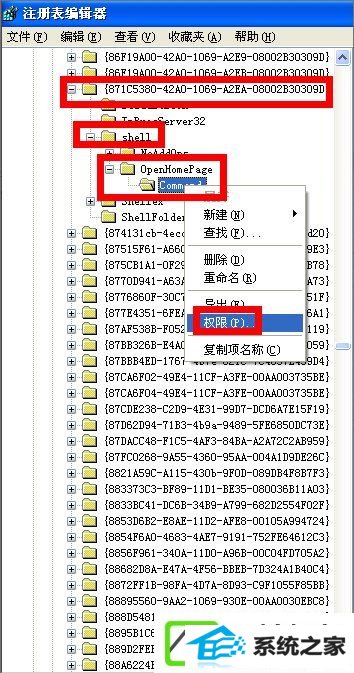
3、出现“Command的权限”界面,点击“高级”。
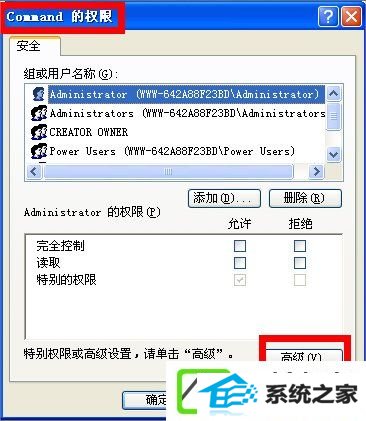
4、出现“Command的高就安全配置”界面:
(1)将“从父项继承那些可以应用到子对象的权限项目,包括那些再次明确定义的项目”前面的对号消除。
(2)消除对号后,会弹出一个“安全”窗口,点击“删除”。
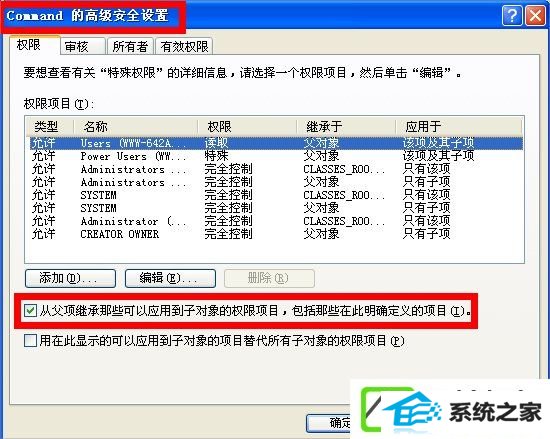

5、又返回到“Command高级安全配置”界面:
(1)看到权限项目中的所有的用户都删除了。
(2)点击“添加”,出现“选择用户和组”。
(3)将“everyone”添加进去,点击“检查名称”,最后点击确定。
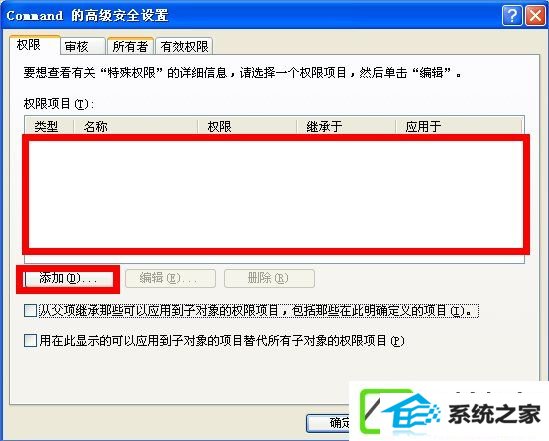
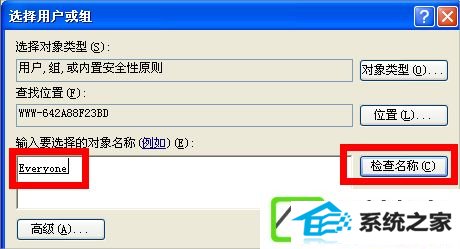
6、配置everyone的权限
(1)选中“查询数值”,“枚举子项”,“通知”和“读取控制”。
(2)点击确定。
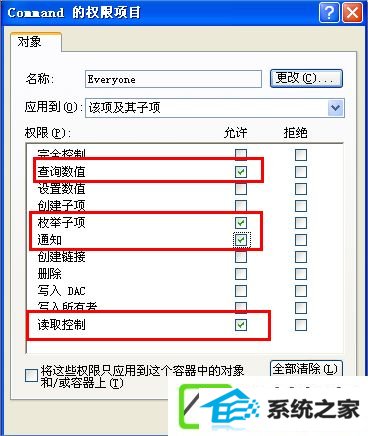
7、返回“Command高级安全配置”界面,点击确定。
8、返回到”Command的权限”界面,点击确定。
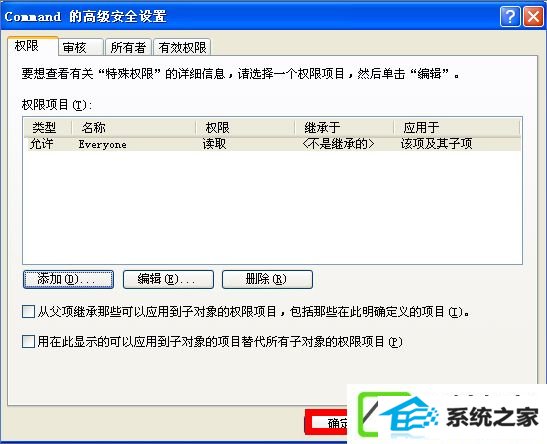
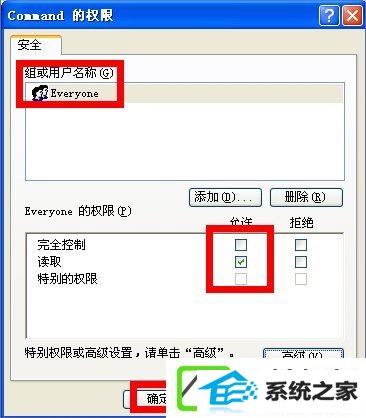
9、经过上面的5种办法的配置,您的iE主页就固若金汤了。
上述便是win8怎么锁定iE浏览器主页的办法了,当然您只需要操作到办法3就已经锁定主页了,但是如果您还想让主页变成灰色的,并且获取主页权限的话,那么就操作办法4、5吧!
本站发布的ghost系统与电脑软件仅为个人学习测试使用,不得用于任何商业用途,否则后果自负!